Windows 7の「おすすめメニューNavi」で情報パレットのコンテンツを非表示にする方法 | ||
Windows 7の「おすすめメニューNavi」で情報パレットのコンテンツを非表示にする方法 |
|
Q&A番号:013743 更新日:2023/06/08 |
 | Windows 7の「おすすめメニューNavi」で、情報パレットのコンテンツを非表示にする方法について教えてください。 |
 | おすすめメニューNaviで情報パレットのコンテンツを非表示にするには、おすすめメニューNaviの上部にある「設定」ボタンから設定を行います。 |
はじめに
情報パレットで表示されている「天気情報」や「検索急上昇ワード」などのコンテンツは、必要に応じて表示させないように設定することができます。
情報パレットはおすすめメニューNaviの下部に表示されています。
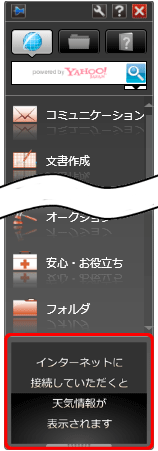
※ お探しの情報ではない場合は、Q&A検索から他のQ&Aもお探しください。
 Q&A検索 - トップページ
Q&A検索 - トップページ
操作手順
Windows 7の「おすすめメニューNavi」で情報パレットのコンテンツを非表示にするには、以下の情報を参照してください。
「スタート」→「すべてのプログラム」→「おすすめメニューNavi」→「おすすめメニューNavi」をクリックします。
※ おすすめメニューNaviが最初から表示されている場合、この操作は不要です。
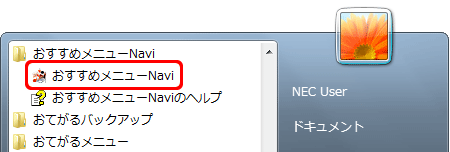
おすすめメニューNaviの上部にある「設定」ボタンをクリックします。
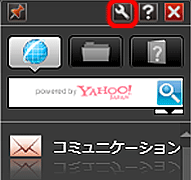
補足
「おすすめメニューNavi」が自動的に隠れる設定(画面右側に細く表示)になっている場合、デスクトップ画面右端にマウスポインターを移動させると表示されます。

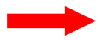
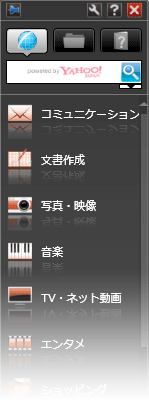
おすすめメニューNaviの設定画面の「情報パレット」タブをクリックします。
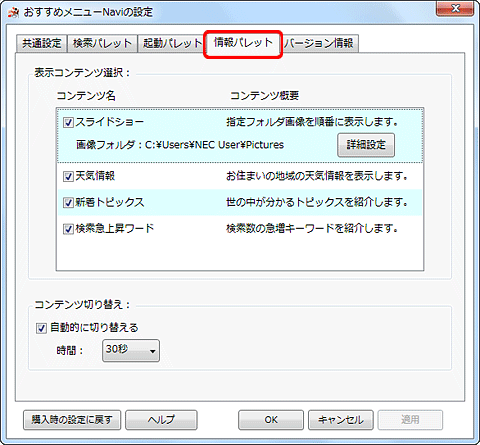
表示コンテンツの一覧が表示されたら、「コンテンツ名」の各項目で非表示にするコンテンツのチェックを外します。
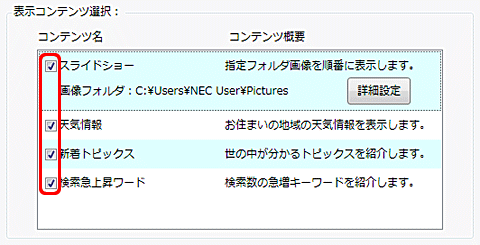
「OK」をクリックします。
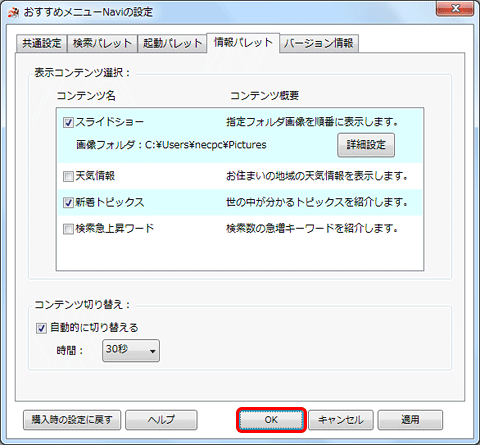
以上で操作完了です。
対象製品
おすすめメニューNaviがインストールされている機種
Q&Aをご利用いただきありがとうございます
この情報はお役に立ちましたか?
お探しの情報ではなかった場合は、Q&A検索から他のQ&Aもお探しください。
 Q&A検索 - トップページ
Q&A検索 - トップページ
また、今後の改善のためアンケートにご協力をお願いします。
ご意見・ご要望等ございましたら、アンケート回答後のフォームにもご記入ください。
今後のコンテンツ改善に活用させていただきます。


 アンケートに回答する
アンケートに回答する








